
สารบัญ:
- ผู้เขียน John Day [email protected].
- Public 2024-01-30 13:06.
- แก้ไขล่าสุด 2025-06-01 06:10.

เชื่อมต่อ Arduino Mega ของคุณกับแอพ blynk โดยใช้ espp8266 shield
ขั้นตอนที่ 1: วัสดุที่จำเป็น



1. ESP8266 shield - AliExpress.com สินค้า - ESP8266 serial WIFI
2. Arduino UNO - AliExpress.com สินค้า - Arduino UNO R3
3. Arduino Mega - สินค้า AliExpress.com - Mega 2560 R3…
4. Breadboard - AliExpress.com สินค้า - Bread board kit
5. สายจัมเปอร์ - AliExpress.com สินค้า - Dupont Jumper wire
ขั้นตอนที่ 2: การกำหนดค่า ESP - 1
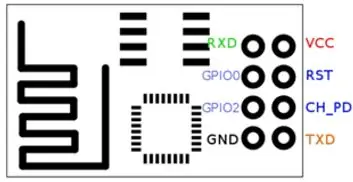
ในการกำหนดค่าโมดูล ESP Wi-Fi จะต้องเชื่อมต่อกับ Arduino Uno ตามที่แสดงในตาราง ขารับและขาโอน (RXD และ TXD) ใช้เพื่อแลกเปลี่ยนข้อมูลกับไมโครคอนโทรลเลอร์ ไม่จำเป็นต้องเชื่อมต่อพิน GP100 และ GP102
ESP และ Arduino Pin-out
RXD - RX(0)
TXD - เท็กซัส(1)
GRD - GND
CH_PD - 5V
ขั้นตอนที่ 3: การกำหนดค่า Esp - 2
ในการส่งคำสั่งไปยังโมดูล ESP โดยตรง พิน GND ของ Arduino จะเชื่อมต่อกับพินรีเซ็ต
เมื่อ Arduino ถูกต่อเข้ากับ ESP และ Arduino เชื่อมต่อกับคอมพิวเตอร์แล้ว โมดูลจะต้องได้รับการตั้งโปรแกรมผ่านจอภาพอนุกรมของ Arduino โดยใช้คำสั่ง AT เพื่อให้สามารถสื่อสารกับโล่ได้ อัตราบอดถูกตั้งไว้ที่ 115200 เนื่องจากเป็นความเร็วที่ ESP สื่อสารและเลือกการตั้งค่า "ทั้ง NL และ CR"
AT- เมื่อส่งข้อมูลนี้ ข้อความตกลงจะปรากฏขึ้น ซึ่งหมายความว่า ESP ทำงานอย่างถูกต้อง
AT+CWJAP=”WIFI_NAME”,”WIFI_PASSWORD”- คำสั่งนี้ให้ ESP เชื่อมต่อกับเราเตอร์ Wi-Fi
ขั้นตอนที่ 4: การเชื่อมต่อกับ Arduino Mega
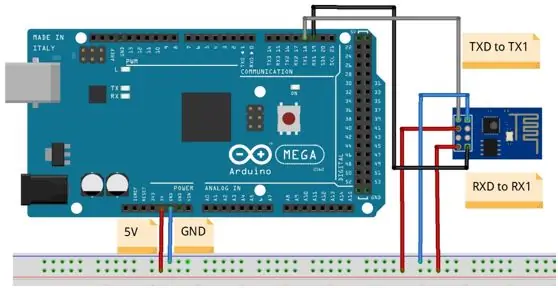
หลังจากขั้นตอนนี้ GND และ RESET ที่เชื่อมต่อกับ UNO สามารถลบออกได้ เนื่องจาก ESP จะใช้กับ Arduino Mega จึงต้องอัปโหลดโค้ดชุดอื่นไปยัง Arduino Mega และต้องต่อ ESP เข้ากับ Arduino Mega
#define BLYNK_PRINT ซีเรียล
#รวม "ESP8266_Lib.h"
#รวม "BlynkSimpleShieldEsp8266.h"
char auth = " ป้อนโทเค็น blynk ";
// ข้อมูลรับรอง WiFi ของคุณ
ถ่าน ssid = "ssid";
char pass = "รหัสผ่าน";
#define EspSerial Serial1
// อัตราบอด ESP8266 ของคุณ:
#define ESP8266_BAUD 9600
ESP8266 wifi (&EspSerial);
การตั้งค่าเป็นโมฆะ (){
// ดีบักคอนโซล
Serial.begin(9600);
ล่าช้า(10);
// ตั้งค่าอัตราบอดของ ESP8266
EspSerial.begin(ESP8266_BAUD); ล่าช้า(10);
Blynk.begin(รับรองความถูกต้อง, wifi, ssid, ผ่าน); ล่าช้า(10);
}
การตั้งค่าเหล่านี้อนุญาตให้ไมโครคอนโทรลเลอร์ใช้เครือข่าย Wi-Fi ของ ESP เพื่อเชื่อมต่อกับแอปพลิเคชัน Blynk เมื่ออัปโหลดโปรแกรม บอร์ดจะถูกตั้งค่าให้ส่งและรับข้อมูลไปยังแอป Blink และตั้งโปรแกรมผ่านแอป
แนะนำ:
การใช้ Mifare Ultralight C กับ RC522 บน Arduino: 3 ขั้นตอน

การใช้ Mifare Ultralight C กับ RC522 บน Arduino: การใช้เทคโนโลยี RFID เพื่อระบุผู้ถือบัตรหรืออนุญาตให้ทำอะไรบางอย่าง (เปิดประตู ฯลฯ) เป็นแนวทางทั่วไป ในกรณีของแอปพลิเคชัน DIY โมดูล RC522 นั้นใช้กันอย่างแพร่หลาย เนื่องจากมีราคาถูกและมีโค้ดจำนวนมากสำหรับโมดูลนี้ ฉัน
การใช้ MATLAB App Designer กับ Arduino: 5 ขั้นตอน

การใช้ MATLAB App Designer กับ Arduino: MATLAB App Designer เป็นเครื่องมือที่ทรงพลังที่ช่วยให้คุณออกแบบ Graphical User Interfaces (GUI) ด้วยฟังก์ชัน MATLAB ทั้งหมด ในบทช่วยสอนนี้ เราจะสร้าง GUI เพื่อควบคุมความสว่างของ LED ผ่าน ขั้นตอนง่ายๆ N
การใช้ Motion Sensor กับ RaspberryPi และ Telegram Bot: 4 ขั้นตอน

การใช้ Motion Sensor กับ RaspberryPi และ Telegram Bot: สวัสดีทุกคน ในโพสต์นี้ เราจะใช้ Raspberry Pi Telegram Bot พร้อมเซ็นเซอร์ PIR (การเคลื่อนไหว)
การใช้ PC RAM กับ Arduino ผ่านพอร์ตอนุกรม: 7 ขั้นตอน

การใช้ PC RAM กับ Arduino ผ่านพอร์ตอนุกรม: เพื่อนของฉันได้รับแรงบันดาลใจจากโครงการ Arduino ขนาดเล็กของเขา โครงการเล็กๆ นี้เกี่ยวข้องกับ Arduino UNO R3 ซึ่งกำลังอ่านข้อมูลโดยโปรแกรมที่สร้างใน Arduino IDE ที่ส่งไปยังพอร์ตอนุกรม (พอร์ต USB) โดยโปรแกรม C# ที่สร้างขึ้นใน Visual Studio อย่างนี้
การใช้ Dot Matrix LED กับ Arduino และ Shift Register: 5 ขั้นตอน

การใช้ Dot Matrix LED กับ Arduino และ Shift Register: Siemens DLO7135 Dot matrix LED เป็นออปโตอิเล็กทรอนิกส์ชิ้นหนึ่งที่น่าทึ่ง มันถูกเรียกเก็บเงินเป็น 5x7 Dot Matrix Intelligent Display (r) พร้อมหน่วยความจำ/ตัวถอดรหัส/ไดรเวอร์ นอกจากหน่วยความจำนั้นแล้ว ยังมีจอแสดงผล ASCII 96 อักขระที่ตั้งค่าบนและล่าง
